Tư vấn - hỗ trợ kỹ thuật: 0979.826.618
Địa chỉ: Số 188 Nhữ Đình Hiền, phường Tân Bình, thành phố Hải Dương



Điều hướng trực tiếp từ bảng này đến bảng khác trong Word 2013
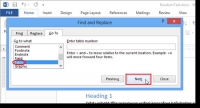
Con trỏ không phải ở trong bảng để nhảy đến bảng tiếp theo. Đặt con trỏ vào bất kỳ đoạn hoặc bảng nào và nhấn F5 (hoặc sử dụng tổ hợp phím Ctrl+G) để mở hộp thoại Find and Replace. Tab Go To của hộp thoại được chọn tự động. Chọn Table trong danh sách Go to what > nhấn Next.
Con trỏ không phải ở trong bảng để nhảy đến bảng tiếp theo. Đặt con trỏ vào bất kỳ đoạn hoặc bảng nào và nhấn F5 (hoặc sử dụng tổ hợp phím Ctrl+G) để mở hộp thoại Find and Replace. Tab Go To của hộp thoại được chọn tự động. Chọn Table trong danh sách Go to what > nhấn Next.
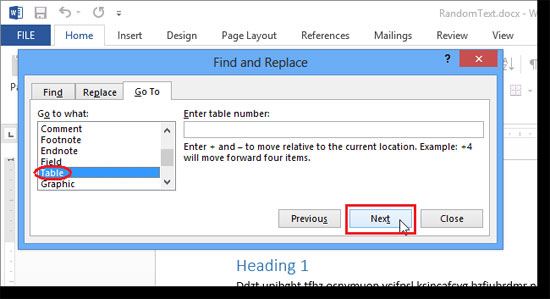
Bảng tiếp theo trong tài liệu của bạn được chọn và hộp thoại Find and Replace vẫn mở.
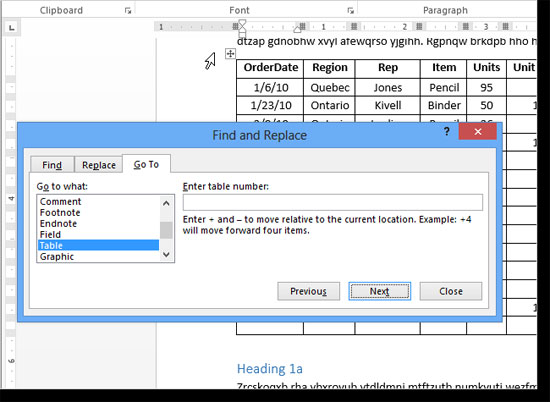
Bạn có thể nhảy đến bảng trước đó bằng cách nhấn Previous trên hộp thoại Find and Replace.
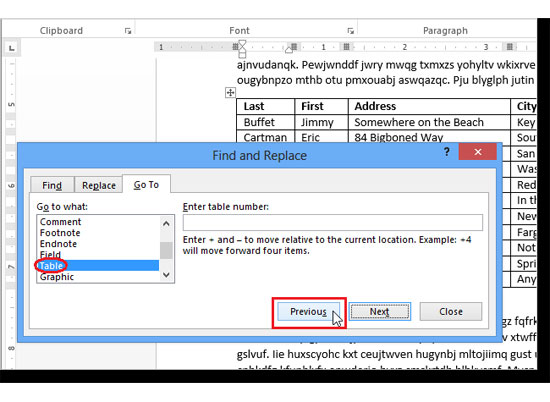
Bạn cũng có thể nhảy đến một bảng cụ thể bằng cách nhập số bảng trong số hộp soạn thảo Enter table number > nhấp Go To. Ví dụ, nếu bạn đang ở đầu của tài liệu và nhập 3, bạn sẽ đi đến bảng thứ 3 trong tài liệu (nếu có bảng thứ 3). Nếu bạn nhập dấu "+" hoặc "-" trước số, con trỏ sẽ di chuyển tương đối so với vị trí hiện tại. Ví dụ, nếu bạn nhập +3, con trỏ sẽ di chuyển về phía trước 3 bảng.
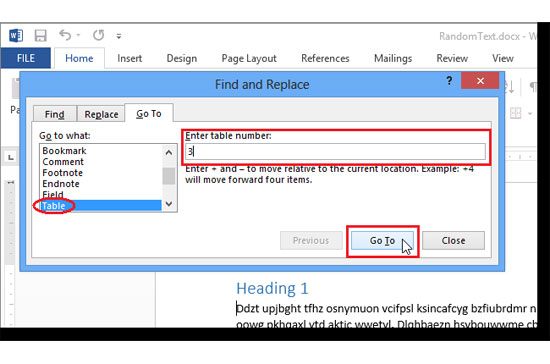
Trong ví dụ của mình, chúng tôi nhập 3 và bảng thứ ba trong tài liệu đã được đánh dấu.
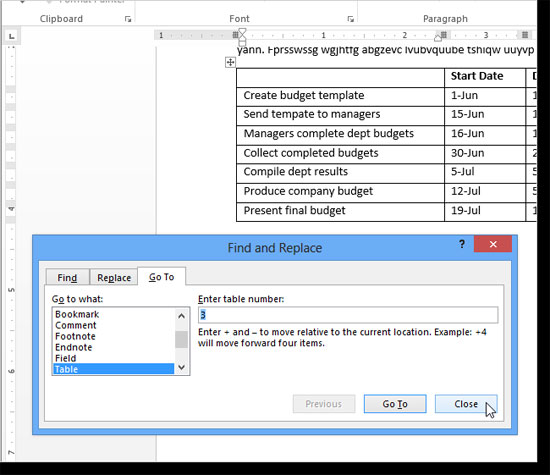
Tính năng này đặc biệt hữu ích nếu tài liệu của bạn dài, có nhiều bảng và bạn không muốn di chuyển qua toàn bộ tài liệu để tìm bảng bạn cần chỉnh sửa.
Theo XHTT
Sửa máy tính, máy in tại nhà uy tín ở Hải Dương
Dịch vụ sửa chữa cài đặt laptop - pc, sửa máy tính, máy in, thiết bị văn phòng, hệ thống camera, hệ thống mạng tại nhà Hải Dương. Với sự chuyên nghiệp, chất lượng, uy tín, gọi ngay Hotline/Zalo: 0979826618 kỹ thuật viên đến kiểm tra và sửa chữa tận nhà cho quý...Cách chèn văn bản ngoài lề trang trong Word
Thông thường bạn nghĩ rằng việc thêm văn bản ngoài lề trang là một chức năng dành cho các phần mềm chuyên về xuất bản, nhưng bản thân Word cũng có thể thực hiện được chức năng này.Căn chỉnh lề Trong Word 2007
Mặc định đơn vị đo trong word không phải là đơn vị cm. Tuy nhiên yêu cầu căn chỉnh lề lại lấy trên đơn vị đo này. Vậy trước tiên chúng ta phải thay đổi đơn vị đo để căn chỉnh cho chính xác.Hướng dẫn cách bỏ kiểm tra chính tả trong word 2007, 2010
Mình xin có bài hướng dẫn các bạn cách bỏ kiểm tra chính tả, ngữ pháp (những dấu gạch đỏ, gạch xanh ở dưới chữ) trong word 2007, 2010










